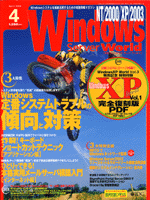TOP >> ネットワーク
◆ TCP/IP ネットワーク◆ MSとUnixのサーバー
◆ インターネットワーキング
◆ PCとユーザー・資源の管理
◆ 管理・監視
◆ 構内交換機PBX
◆ IPv6
◆ netsh
◆ Windows 2000/2003
◆ TOP
PC Network Basic Training
MRTGサービス用のユーザを用意する
|
ここでは月刊Windows Server World4月号では述べなかった、MRTGを起動し自動実行するユーザ設定ついて述べる。 実は月刊Windows Server World4月号で述べたタスクの起動ユーザはカレントでログオンしているユーザがデフォルトで入る。すると、5分に一回、コマンドプロンプトが一瞬出現する。これがあなたのデスクトップであれば、かなり煩わしいと思う。このコマンドプロンプト―実体はPerlで起動したMRTG―を表示させない方法がある。 そこで、バックグラウンドでMRTGを動作させる。方法は、
run as daemonは使用しない事!
デフォルトでもMRTGはWindowsのサービスとして登録・5分に一回自動実行できる。
|
|
Windows Server World 特別編集号 Windows Server2003システム構築の手引

以前書いた「MRTGでWindowsNetwork監視」「Windows ネットワークトラブルシューティング」が再録。詳細は |